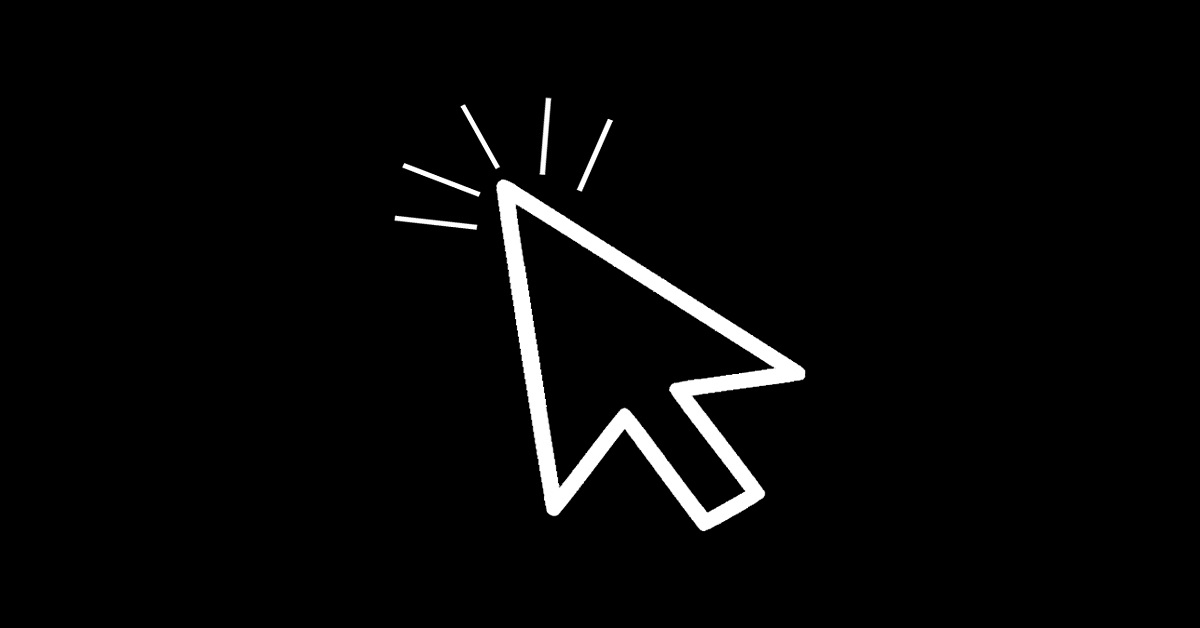Trên laptop Windows có tính năng giúp người dùng điều khiển con trỏ chuột tốt hơn gọi là Enhance Pointer Precision. Vậy Enhance là gì? Có nên vô hiệu hoá tính năng này trên máy tính không? Mời các bạn theo dõi bài viết dưới đây của Hoàng Hà Mobile để có giải đáp chi tiết nhé!
Enhance là gì?
Enhance Pointer Precision là một tính năng trong hệ điều hành Windows được thiết kế để điều chỉnh cách di chuyển của con trỏ chuột. Tính năng này giúp con trỏ chuột phản ứng theo cách nhạy hơn hoặc chính xác hơn dựa trên tốc độ di chuyển của chuột. Khi được bật, Enhance Pointer Precision sử dụng thuật toán để gia tăng độ chính xác khi người dùng di chuyển chuột chậm và giảm độ nhạy khi di chuyển nhanh hơn.

Khi Enhance Pointer Precision được kích hoạt, nó áp dụng kỹ thuật “mouse acceleration” (gia tốc chuột). Điều này có nghĩa là nếu người dùng di chuyển chuột chậm, con trỏ chuột sẽ di chuyển một khoảng cách ngắn hơn. Ngược lại, nếu người dùng di chuyển chuột nhanh, con trỏ sẽ di chuyển xa hơn, ngay cả khi di chuyển cùng một khoảng cách vật lý trên bàn di chuột hoặc chuột.
Chức năng của Enhance là gì? Đó là:
- Tăng độ chính xác: Khi cần thực hiện các tác vụ đòi hỏi sự tinh tế, chẳng hạn như chỉnh sửa đồ họa hoặc làm việc với bảng tính, Enhance Pointer Precision giúp người dùng di chuyển con trỏ chính xác hơn khi di chuyển chuột chậm.
- Cải thiện trải nghiệm cho người dùng thông thường: Với người dùng phổ thông, việc bật tính năng này có thể giúp cảm giác sử dụng chuột mượt mà và dễ điều khiển hơn.
- Không phù hợp cho game thủ: Trong một số trò chơi điện tử, tính năng này có thể làm giảm độ chính xác của con trỏ, khiến game thủ khó kiểm soát chuyển động chuột. Vì vậy, nhiều game thủ thường tắt Enhance Pointer Precision để giữ cho chuyển động chuột nhất quán.
Tại sao Enhance Pointer Precision luôn được kích hoạt?
Enhance là gì? Thuật ngữ đầy đủ của từ này đó là Enhance Pointer Precision đã được chúng tôi giải thích ở phía trên. Tính năng này thường được kích hoạt mặc định trong hệ điều hành Windows nhằm cung cấp trải nghiệm người dùng thuận lợi hơn, đặc biệt là đối với những người không có nhu cầu tùy chỉnh sâu về chuột. Cụ thể:
Enhance Pointer Precision giúp chuột di chuyển mượt mà hơn mang lại sự tiện lợi cho người dùng, dễ dàng điều khiển con trỏ trong các tác vụ hàng ngày như duyệt web, làm việc với văn bản hoặc chỉnh sửa ảnh. Đối với những người không phải là chuyên gia hoặc game thủ, điều này làm cho việc sử dụng máy tính dễ dàng và trực quan hơn.

Khi tính năng này được kích hoạt, hệ điều hành sẽ tự động điều chỉnh độ nhạy của chuột dựa trên tốc độ di chuyển. Người dùng không cần phải tinh chỉnh cài đặt chuột thủ công, giúp tiết kiệm thời gian, giảm bớt phức tạp cho người dùng phổ thông.
Với sự đa dạng của các loại chuột trên thị trường, từ chuột quang đến chuột không dây, tính năng Enhance Pointer Precision giúp đảm bảo sự nhất quán trong trải nghiệm di chuyển chuột, bất kể người dùng đang sử dụng loại thiết bị nào.
Vì hầu hết người dùng máy tính không yêu cầu độ chính xác cực cao như trong các trò chơi điện tử hoặc công việc thiết kế đồ họa chuyên nghiệp, Enhance Pointer Precision mang lại sự thoải mái và thuận tiện mà không cần phải tối ưu hóa thủ công.
Có nên vô hiệu hoá Enhance Pointer Precision trên PC không?
Vô hiệu hoá Enhance là gì? Nhìn chung, việc vô hiệu hóa Enhance Pointer Precision trên PC phụ thuộc vào nhu cầu và thói quen sử dụng của mỗi người. Nếu bạn là game thủ, đặc biệt trong các trò chơi đòi hỏi độ chính xác cao như game bắn súng góc nhìn thứ nhất (FPS), vô hiệu hóa Enhance Pointer Precision là điều cần thiết. Tính năng này sử dụng thuật toán gia tốc chuột (mouse acceleration), điều này có thể làm chuột di chuyển không nhất quán, khó kiểm soát, và dẫn đến sự kém chính xác khi nhắm mục tiêu hoặc thực hiện các hành động nhanh chóng trong game.
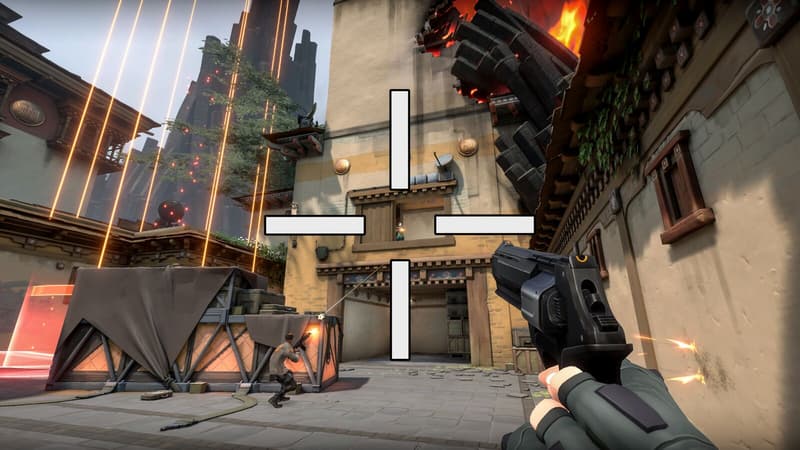
Trong các công việc như thiết kế đồ họa, chỉnh sửa video hoặc CAD (thiết kế bằng máy tính), bạn cần con trỏ di chuyển một cách chính xác dựa trên cử động vật lý của chuột. Mouse acceleration từ Enhance Pointer Precision có thể gây khó khăn khi cần di chuyển con trỏ với độ chính xác tuyệt đối. Hiện nay, nhiều loại chuột chơi game hoặc chuột chuyên dụng (chuột DPI cao) đã được thiết kế để hoạt động hiệu quả mà không cần tính năng này. Khi vô hiệu hóa, bạn có thể tối ưu hóa trải nghiệm chuột của mình và tận dụng tối đa phần cứng.
Nếu bạn chỉ sử dụng máy tính để duyệt web, làm việc văn phòng hoặc các tác vụ hàng ngày, việc bật Enhance Pointer Precision có thể giúp điều khiển chuột mượt mà và dễ dàng hơn. Sự linh hoạt trong việc điều chỉnh tốc độ con trỏ dựa trên tốc độ di chuyển của chuột sẽ giúp cải thiện trải nghiệm.
Cách vô hiệu hoá Enhance Pointer Precision
Tới đây chắc hẳn các bạn đã hiểu Enhance là gì và nên vô hiệu hoá Enhance Pointer Precision trong trường hợp nào? Dưới đây là cách vô hiệu hoá Enhance Pointer Precision cho các bạn tham khảo:
Bước 1: Đầu tiên, các bạn nhấn Start và tìm Control Panel -> chọn mục Hardware and Sound.
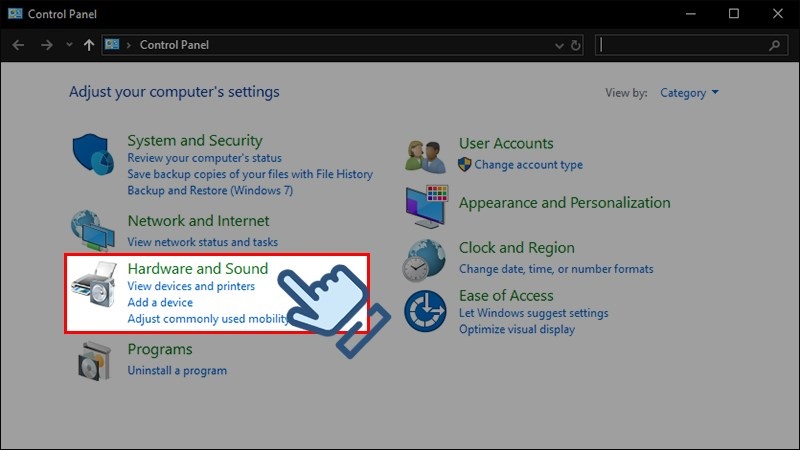
Bước 2: Trong mục Devices and Printers, các bạn nhấp vào Mouse để mở cửa sổ tùy chỉnh chuột.
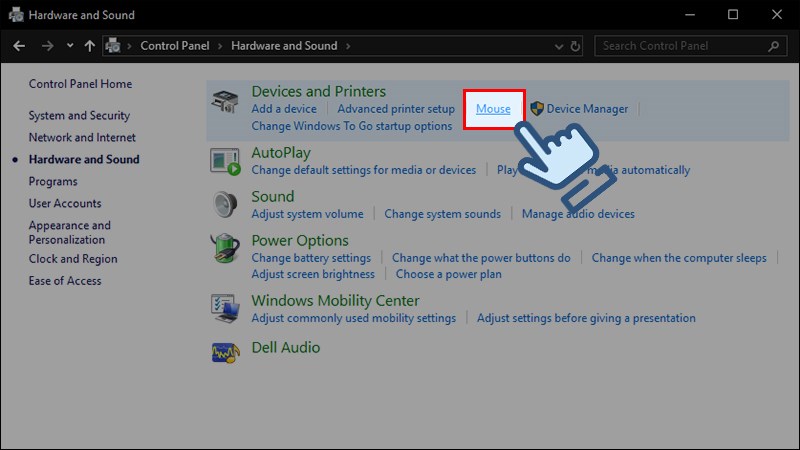
Bước 3: Khi cửa sổ Mouse Properties hiện ra, bấm chọn tab Pointer Options.
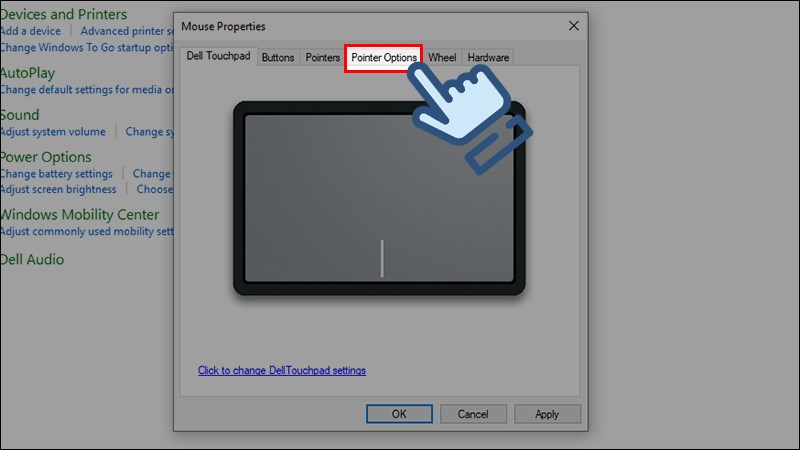
Bước 4: Ở mục Motion, các bạn bỏ dấu tick ở ô Enhance pointer precision để tắt tính năng này.
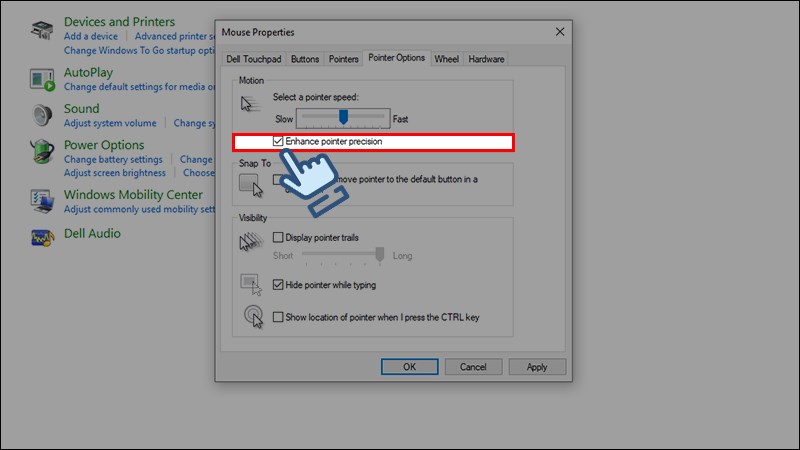
Bước 5: Cuối cùng, nhấn OK để lưu cài đặt. Sau khi hoàn tất, tính năng Enhance Pointer Precision sẽ bị tắt và bạn có thể cảm nhận sự thay đổi trong việc di chuyển chuột.
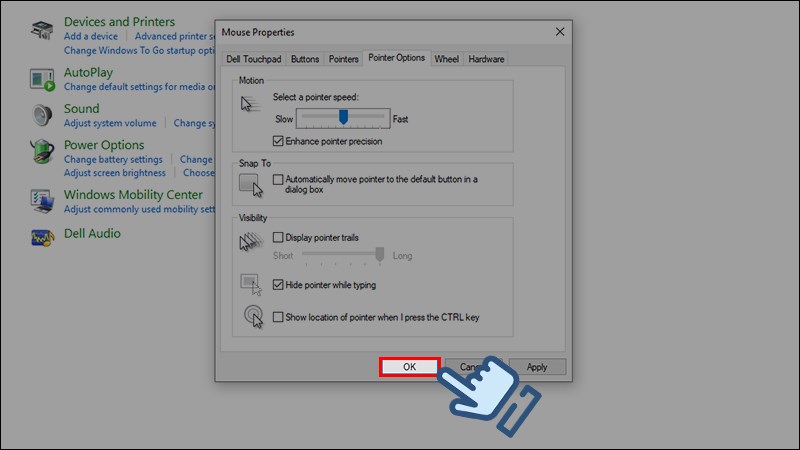
Một số cách tối ưu hoá chuột trên laptop
Để tối ưu hóa chuột trên laptop nhằm cải thiện trải nghiệm chơi game, bạn có thể thực hiện các bước sau để tăng độ nhạy và độ chính xác của chuột, giúp di chuyển mượt mà và nhất quán hơn:
Tùy chỉnh độ nhạy (DPI) của chuột
Tùy chỉnh độ nhạy DPI (Dots Per Inch) khác với Enhance là gì? DPI của chuột giúp điều chỉnh tốc độ và độ chính xác khi di chuyển con trỏ trên màn hình. DPI là chỉ số cho biết số điểm mà chuột có thể phát hiện được khi di chuyển trên một inch bề mặt. Một DPI cao hơn làm cho con trỏ di chuyển nhanh hơn với cùng một khoảng cách di chuyển của chuột, trong khi DPI thấp hơn sẽ làm cho con trỏ di chuyển chậm và chính xác hơn.

Đối với các game thủ thường tùy chỉnh DPI tùy thuộc vào loại game. DPI cao phù hợp với các game yêu cầu phản ứng nhanh, trong khi DPI thấp lại cần thiết cho các game đòi hỏi sự chính xác cao, chẳng hạn như game bắn súng. Mỗi người có thói quen sử dụng chuột khác nhau, nên việc tùy chỉnh DPI giúp tạo cảm giác thoải mái khi làm việc hoặc giải trí.
Một số chuột có nút điều chỉnh DPI trực tiếp trên thân chuột, thường nằm ở phía trên hoặc dưới nút cuộn. Bạn có thể nhấn nút này để thay đổi giữa các mức DPI có sẵn. Ngoài ra, các bạn có thể cài đặt DPI trong Windows bằng cách Control Panel > Mouse > Tab Pointer Options. Tùy chọn “Enhance pointer precision” có thể bật/tắt để tối ưu hóa độ chính xác của chuột.
Sử dụng chuột và bề mặt chuột chất lượng
Tới đây chắc hẳn các bạn đã biết Enhance là gì? Sử dụng chuột và bề mặt chuột chất lượng có thể cải thiện đáng kể hiệu suất trong game không? Đặc biệt với các trò chơi yêu cầu phản xạ nhanh và độ chính xác cao như game bắn súng hoặc chiến thuật. Chuột có DPI cao cho phép bạn di chuyển nhanh chóng mà không cần di chuyển tay quá nhiều, phù hợp với các game cần thao tác tốc độ cao. Chuột gaming thường có tính năng tùy chỉnh DPI để điều chỉnh theo sở thích cá nhân. Với cảm biến quang học hoặc laser tốt giúp theo dõi chuyển động mượt mà, không bị giật hay mất tín hiệu quan trọng khi cần độ chính xác trong thao tác.

Để tối ưu hoá tốc độ trong game, các bạn nên sử dụng Mousepad thiết kế riêng cho gaming có bề mặt trơn mịn, giảm ma sát không cần thiết. Một số loại mousepad được làm với chất liệu kiểm soát tốc độ, giúp người chơi có thể dễ dàng điều chỉnh chuột khi cần độ chính xác cao hoặc tốc độ nhanh. Khi chuột và mousepad hoạt động mượt mà, thao tác của bạn sẽ chính xác hơn, phản ứng nhanh hơn trước các tình huống trong game.
Cập nhật driver chuột
Tìm hiểu vô hiệu hoá Enhance là gì các bạn sẽ biết mục đích để tăng tốc độ chuột. Cập nhật driver cũng là một bước quan trọng để cải thiện tốc độ và hiệu suất trong game. Driver chuột là phần mềm giúp kết nối và quản lý hoạt động của chuột với hệ điều hành, đảm bảo chuột hoạt động mượt mà và tối ưu. Driver mới thường đi kèm với các cải tiến về độ chính xác trong theo dõi chuyển động giúp chuột hoạt động mượt mà đặc biệt khi di chuyển nhanh trong game.
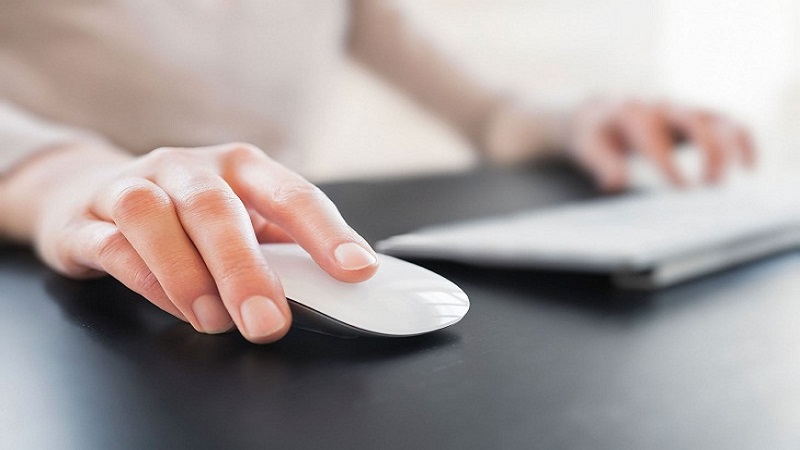
Ngoài ra, một driver mới có thể giảm độ trễ giữa các thao tác của chuột và phản hồi trong game, người dùng có phản xạ nhanh hơn – một yếu tố quan trọng trong các game bắn súng hoặc đua xe. Cập nhật driver giúp chuột tương thích tốt hơn với các phiên bản hệ điều hành mới hoặc các bản cập nhật game, giảm thiểu lỗi hay xung đột phần mềm. Nhiều driver mới đi kèm với phần mềm giúp bạn tùy chỉnh DPI, thiết lập phím chức năng, hay tối ưu hóa chuột cho từng thể loại game khác nhau.
Tạm Kết
Bài viết trên, chúng tôi đã giải đáp Enhance là gì? Cách vô hiệu hoá Enhance Pointer Precision trên Windows cho các bạn nắm được. Tóm lại, vô hiệu hoá Enhance Pointer Precision là một bước quan trọng để đảm bảo trải nghiệm chơi game mượt mà và ổn định hơn bởi tính năng này có thể làm cho tốc độ con trỏ không nhất quán, gây khó khăn khi điều khiển chuột trong các tình huống nhanh nhạy.
Bên cạnh cách vô hiệu hoá Enhance Pointer Precision, các bạn có thể áp dụng một số cách khác tối ưu hoá chuột để mọi thao tác trong game trở nên mượt mà hơn. Hãy bấm theo dõi fanpage Hoàng Hà Mobile, kênh Youtube Hoàng Hà Channel để không bỏ qua những thông tin hữu ích nhé!
XEM THÊM: